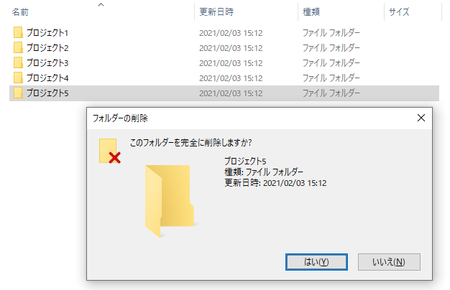2021年02月03日
サーバーの共有フォルダのファイルやフォルダを削除してしまったときに確認してほしいこと
会社のサーバー内の共有フォルダにプロジェクトごとのフォルダを作って、社員がそこでファイルを作ったり編集したりして、共同で作業するようにしています。
このような使い方は便利なのですが、たまに誤ってファイルやフォルダを削除してしまったということが起きます。
自分のパソコン内のファイルやフォルダであれば、誤って削除してもごみ箱を開けばそこから戻すことができますが、サーバーの共有フォルダの場合はごみ箱に入らないので、ごみ箱から戻すことはできません。
そんなときは、バックアップから復元したり、バックアップがなかったら復元ツールを使って復元できる可能性があります。
その方法の詳細は、「共有フォルダ ファイル削除」などの言葉でネット検索すると見つかると思いますので、ここでは触れません。
ここでは、そういった復元方法を試す前に、ちょっと確認してほしいことについて書きます。
そもそも本当に削除してしまったのか
各自のパソコンから共有フォルダ内のファイルやフォルダを操作しているときに、何かの拍子に消えてしまった、あるいは気が付くとなくなっていたら、ちょっと焦ってしまい、自分が削除してしまったか、誰かが削除したんじゃないかと思うかもしれません。
でも実際には、削除してしまったということは、なかなか起きないはずです。
何かの拍子に[Delete]キーを押してしまったとしても、右クリックメニューから[削除]を選択してしまったとしても、本当に削除していいか確認のメッセージが出ます。
(共有フォルダじゃない自分のパソコンの中だと、ごみ箱がある代わりにメッセージなしで削除されます)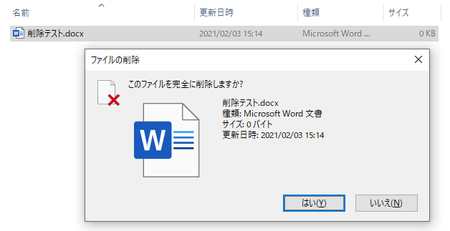
メッセージが出た状態で[Enter]キーを押してしまうか、[はい]ボタンをクリックしたら削除してしまいますが、誤って操作してそうなった場合は、普通はそこで[いいえ]ボタンをクリックして踏みとどまるはずです。
実際には、フォルダやファイルが消えてしまったときに、よくやっているのは、ファイルやフォルダの移動です。
ファイルやフォルダを選択しようとしてクリックしたときに、ちょっとマウスが動いてしまうと、近くのフォルダに移動する操作になってしまうからです。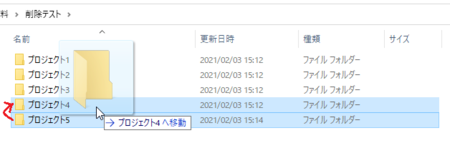
意図しないでこの操作になってしまったときは、一瞬でファイルやフォルダがそこから消えてなくなるので、削除してしまったと思ってしまうわけです。
あるいは、別のフォルダに移動したことにも気づかず、あとで別の人がファイルやフォルダがなくなっていることに気付くということもあります。
そういうときは、たいてい隣りのフォルダか近くのフォルダを開いてみると、そこに入っています。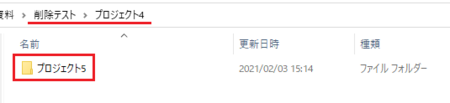
実際、共有フォルダ内のファイルやフォルダがなくなったときは、このパターンがほとんどなので、まずは隣りか近くのフォルダを探してみてください。
どのフォルダに移動してしまったか分からないときは
隣りか近くのフォルダに見つからないけど、たぶんどこかのフォルダに移動したと思う場合は、検索を使って探すこともできます。
移動してしまったかもしれないフォルダが含まれそうな上位のフォルダを開いて、右上にある「(フォルダ名)の検索」に、消えてしまったファイルやフォルダの名前または名前の一部を入力して、[→]ボタンをクリックします。
(名前または名前の一部がまったく分からない場合は検索のしようがありませんが)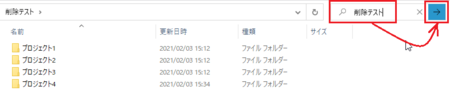
消えてしまったファイルやフォルダが見つかれば、そのファイルやフォルダがある場所を見ます。
下の画像のように見切れているときは、マウスカーソルを乗せるとフォルダの場所の全体が見えます。
![]()

この記事へのトラックバックURL
https://fanblogs.jp/tb/10515019
※言及リンクのないトラックバックは受信されません。